Win10正式版怎么添加QQ邮箱?Windows10添加邮件账户的详细教程
时间:2017-03-19 09:11:36 作者: 点击:次
1、首先我们可以通过直接在 Windows10 开始菜单栏底部的搜索框中,也就是 Cortana 小娜助手,直接搜索 “邮件” 关键字,然后可以直接点击顶部系统自带的邮件客户端,如图所示
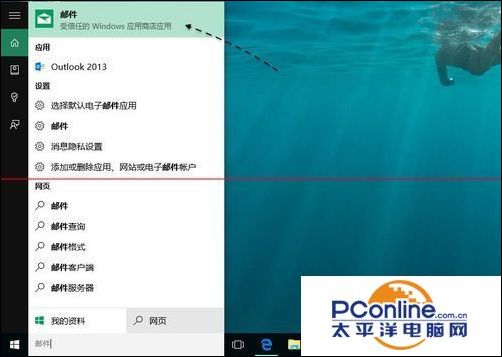
2、接下来会看到邮件的欢迎界面,点击 “开始使用” 按钮继续,如图所示
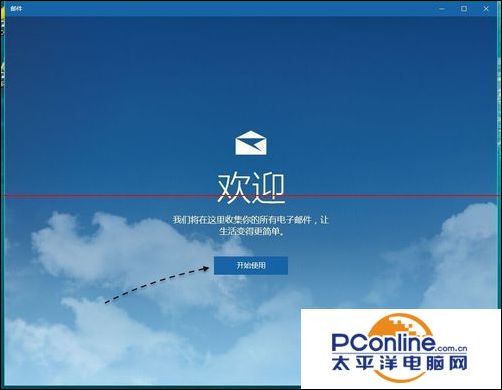
3、此时可以看到当前我已经有一个微软的默认邮件账户,要添加新邮件账户,请点击 “添加账户” 按钮,如图所示
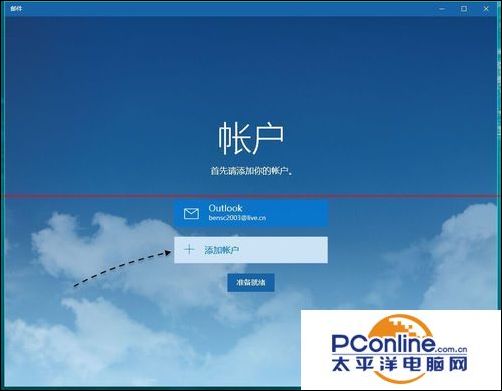
4、接下来是选择要添加邮件账户的类型,有多种可选,我这里以添加一个 POP、IMAP邮件账户,即QQ邮箱为例。

5、随后请输入邮件的地址,以及密码,如图所示
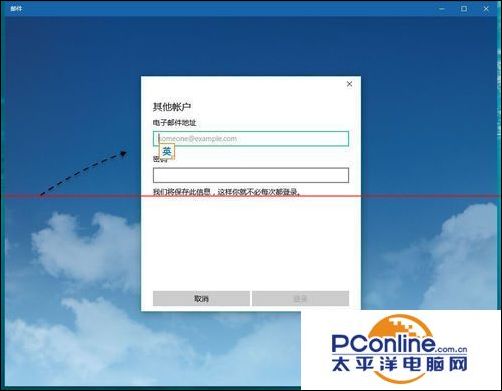
6、接下来还可以为此邮件账户取一个名称,如图所示
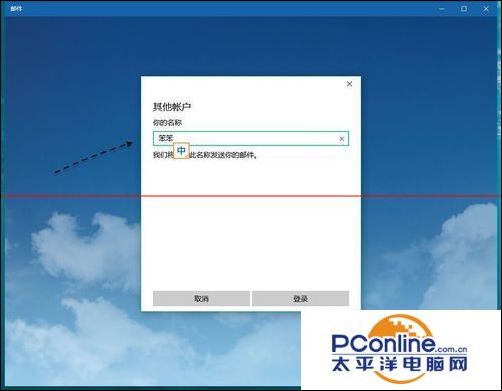
7、当添加完成以后,请点击 “完成” 按钮继续 ,如图所示
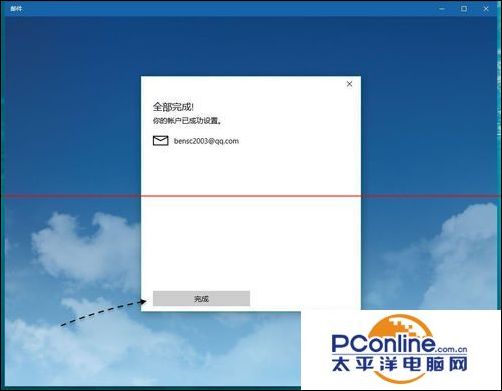
8、接下来会返回邮件主界面中,点击 “准备就绪” 按钮,如图所示
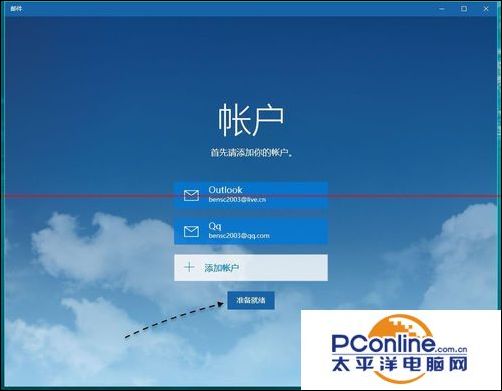
9、当打开邮件客户端时,此时并不会自动同步邮件,用鼠标点击 “同步” 按钮即可开始收取邮件了。
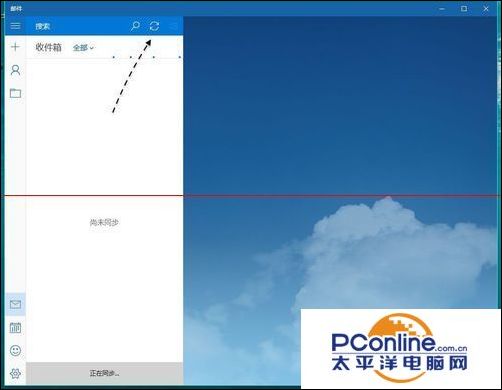
10、稍等片刻,便可以看到收取到的邮件内容了,如图所示
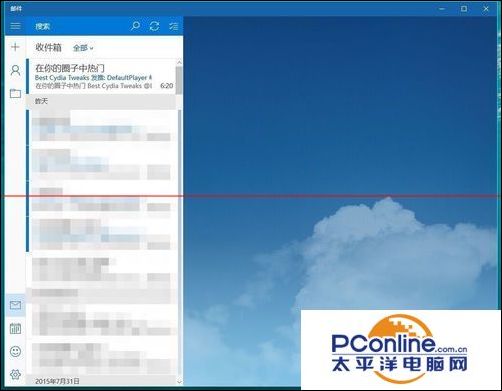
win10技巧 - 推荐
Win10专业版下载排行
 【Win10 装机版】秋叶系统32位下载 v2025
【Win10 装机版】秋叶系统32位下载 v2025
 深度技术 Windows10 22H2 64位 专业版 V2
深度技术 Windows10 22H2 64位 专业版 V2
 萝卜家园 Windows10 64位 优化精简版 V20
萝卜家园 Windows10 64位 优化精简版 V20
 【Win10 纯净版】秋叶系统32位下载 v2025
【Win10 纯净版】秋叶系统32位下载 v2025
 【Win10 纯净版】秋叶系统64位下载 v2025
【Win10 纯净版】秋叶系统64位下载 v2025
 【Win10 装机版】秋叶系统64位下载 v2025
【Win10 装机版】秋叶系统64位下载 v2025
 深度技术 Windows10 32位 专业版 V2025.1
深度技术 Windows10 32位 专业版 V2025.1
 系统之家 Win10 32位专业版(免激活)v2025.1
系统之家 Win10 32位专业版(免激活)v2025.1
 系统之家 Win10 64位专业版(免激活)v2025.1
系统之家 Win10 64位专业版(免激活)v2025.1
 番茄花园Windows 10 专业版32位下载 v202
番茄花园Windows 10 专业版32位下载 v202
Win10专业版最新系统下载
 雨林木风 Windows10 22H2 64位 V2025.12(
雨林木风 Windows10 22H2 64位 V2025.12(
 雨林木风 Windows10 32位 官方专业版 V20
雨林木风 Windows10 32位 官方专业版 V20
 萝卜家园 Windows10 64位 优化精简版 V20
萝卜家园 Windows10 64位 优化精简版 V20
 萝卜家园 Windows10 32位 优化精简版 V20
萝卜家园 Windows10 32位 优化精简版 V20
 番茄花园Windows 10 专业版64位下载 v202
番茄花园Windows 10 专业版64位下载 v202
 番茄花园Windows 10 专业版32位下载 v202
番茄花园Windows 10 专业版32位下载 v202
 系统之家 Win10 64位专业版(免激活)v2025.1
系统之家 Win10 64位专业版(免激活)v2025.1
 系统之家 Win10 32位专业版(免激活)v2025.1
系统之家 Win10 32位专业版(免激活)v2025.1
 深度技术 Windows10 22H2 64位 专业版 V2
深度技术 Windows10 22H2 64位 专业版 V2
 深度技术 Windows10 32位 专业版 V2025.1
深度技术 Windows10 32位 专业版 V2025.1
Win10专业版官网,国内顶级win10专业版官方网站。
Copyright (C) Win10zyb.com, All Rights Reserved.
win10专业版官网 版权所有 cd456@qq.com 备案号:沪ICP备16006037号-1
Copyright (C) Win10zyb.com, All Rights Reserved.
win10专业版官网 版权所有 cd456@qq.com 备案号:沪ICP备16006037号-1








